Wix Pro Gallery: הוספת כפתור מותאם אישית לגלריה שלכם
3 דקות
יש לכם אפשרות לבחור בעצמכם את הטקסט והעיצוב של כפתורי הקריאה לפעולה (CTA) באתר שלכם כדי למשוך את הגולשים ולגרום להם להקליק על פריטים שונים ב-Pro Gallery.
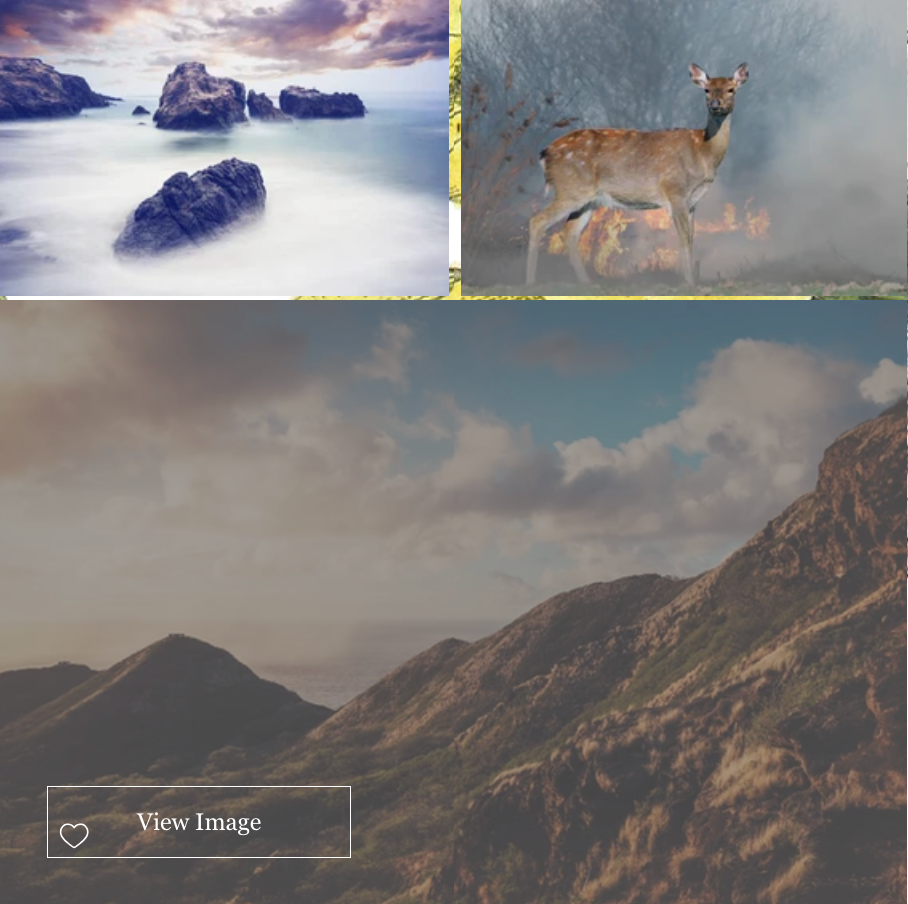
הוספת כפתור מותאם אישית לפריטים ב-Pro Gallery
עם הטקסט והעיצוב הנכונים, כפתור הקריאה לפעולה יכול למשוך את תשומת הלב של הגולשים ולגרום להם להקליק על פריטים בגלריה. בואו נלמד איך להוסיף כפתור בהתאמה אישית
כדי להוסיף כפתור מותאם אישית:
Studio Editor
Wix Editor
- היכנסו אל ה-editor שלכם.
- הקליקו על אלמנט ה-Pro Gallery בעמוד שלכם.
- הקליקו על Settings (הגדרות).
- הקליקו על הלשונית Design (עיצוב).
- הקליקו על Buttons (כפתורים).
- הפעילו את המתג Custom Button (כפתור מותאם אישית).
- ערכו והתאימו אישית את האלמנטים הבאים:
- Button text: הזינו את הטקסט שיופיע על הכפתור.
- Horizontal alignment (יישור אופקי): בחרו את יישור הטקסט כאשר גולשים עומדים עם העכבר מעל פריט.
- Vertical alignment (יישור אנכי): בחרו את יישור הטקסט כאשר גולשים עומדים עם העכבר מעל פריט.
- Font style and color (סגנון וצבע פונט): בחרו את הפונט והצבע של טקסט הכפתור.
- Button color and opacity (צבע ואטימות הכפתור): בחרו את הצבע והאטימות של הכפתור.
- Border width and color (רוחב וצבע מסגרת): בחרו את הרוחב והצבע של מסגרת הכפתור.
- Corner radius (רדיוס פינות): גררו את הסליידר כדי לשנות את רדיוס הפינות.
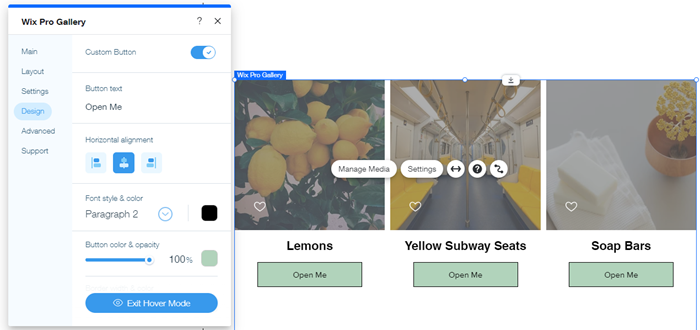
שאלות נפוצות
הקליקו על השאלות למטה כדי לקבל מידע נוסף על כפתורים.
האם אפשר להגדיר שבגלריה שלי יוכלו להקליק רק על הכפתור המותאם אישית שלי?
האם אפשר למקם את הכפתור במקום אחר, הרחק מהטקסט?

